Цель работы: научиться экспортировать объекты БД в формат HTML-страниц и импортировать HTML-страницы в MS Access.
Задание.
1. Выполните экспорт таблицы, отчета, запроса и формы в статический HTML формат.
Для этого нужно:
1. щелкнуть мышью на имени нужного объекта в окне БД и выбрать из меню команду Файл-Экспорт, откроется д/о Экспорт объекта;
2. в списке поля Тип файла выбрать пункт Документы HTML (*.html; *.htm);
3. в поле со списком Имя файла ввести нужное имя объекта и выполнить его сохранение;
4. Замечание. При экспортировании форм Access в статический HTML – формат после выполнения п. 3 возникает д/о Параметры вывода в формате HTML, в котором следует сбросить флажок с надписью Выберите шаблон HTML и очистить поле ввода.
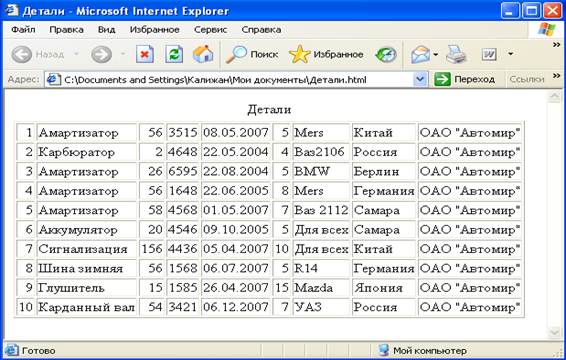
2. Выполните импортирование HTML– таблиц в таблицы Access.
Для чего:
1. откройте БД и перейдите в главное окно БД и щелкните на кнопке Таблицы;
2. выберите из меню команду Файл-Внешние данные-Импорт;
3. выберите в открывшемся д/о Импорт в качестве типа файла значение Документы HTML (*.html; *.htm);
4. найдите и выделите нужный файл;
5. щелкните на кнопке Импорт, Access запустит мастер импорта HTML – документов;
6. установите флажок Первая строка содержит заголовки столбцов;
7. просмотрите данные и заголовки столбцов, чтобы убедиться, что таблица экспортируется корректно, затем щелкните на кнопке Далее;
8. выберите в появившемся д/о один из двух вариантов: импортировать данные в новую таблицу или импортировать данные в уже существующую таблицу; затем щелкните на кнопке Далее;
9. выберите для поля в раскрывающемся списке Индекс значение Да (Совпадения не допускаются); затем щелкните на кнопке Далее;
10. выберите опцию Определить ключ и щелкните на кнопке Далее;
11. в поле Импорт в таблицу введите нужное имя, щелкните на кнопке Готово, затем Ок.
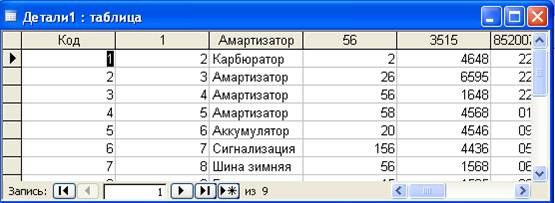
3. Установите связь с HTML – таблицей.
Для этого:
1. в окне БД щелкните на кнопке Таблицы;
2. выберите из меню команду Файл-Внешние данные-Связь с таблицами;
3. выберите в появившемся д/о Связь в качестве типа файла значение Документы HTML (*.html; *.htm);
4. выберите нужный файл, дважды щелкните на его имени или щелкните на кнопке Связь;
5. установите флажок опции Первая строка содержит заголовки столбцов; щелкните на кнопке Далее;
6. откроется окно мастера, позволяющее пропустить любое из полей связываемой таблицы; щелкните на кнопке Далее;
7. откроется последнее окно мастера, в котором будет предложено изменить имя связи с файлом; щелкните на кнопке Готово, затем Ок.

Уважаемый посетитель!
Чтобы распечатать файл, скачайте его (в формате Word).
Ссылка на скачивание - внизу страницы.